Di era digital yang serba terkoneksi ini, berbagi data antar komputer menjadi kebutuhan yang tak terelakkan. Entah itu untuk keperluan pribadi maupun profesional, memindahkan file dengan cepat dan aman menjadi krusial. Di sinilah peran FTP (File Transfer Protocol) muncul sebagai solusi yang handal.
Artikel ini akan mengupas tuntas pengertian FTP, mulai dari definisi hingga cara kerjanya. Anda akan mempelajari bagaimana FTP memungkinkan transfer data antar komputer dengan mudah, serta berbagai kegunaannya dalam berbagai skenario. Mari kita dalami lebih lanjut tentang protokol penting ini dan bagaimana ia menjadi tulang punggung pertukaran informasi di dunia maya.
Pengertian FTP
FTP (File Transfer Protocol) adalah sebuah protokol jaringan standar yang digunakan untuk mentransfer file antara komputer dalam sebuah jaringan, khususnya jaringan TCP/IP seperti internet.
Sederhananya, FTP memungkinkan Anda untuk mengunggah (upload) file dari komputer Anda ke server web atau mengunduh (download) file dari server web ke komputer Anda.
Proses transfer file menggunakan FTP melibatkan dua pihak: client dan server. Client adalah komputer yang memulai koneksi dan mentransfer file, sedangkan server adalah komputer yang menerima koneksi dan menyediakan file.
Fungsi FTP
FTP (File Transfer Protocol) memiliki fungsi utama untuk mentransfer file antar komputer. Protokol ini memungkinkan pengguna untuk mengirim dan menerima data, seperti dokumen, gambar, video, dan lainnya, melalui jaringan.
Fungsi FTP dapat dianalogikan seperti sistem pengiriman barang. Komputer pengirim bertindak sebagai pengirim paket, sedangkan komputer penerima sebagai penerima. FTP berperan sebagai protokol atau aturan yang mengatur proses pengiriman tersebut, memastikan paket data terkirim dengan benar dan aman.
Beberapa fungsi spesifik FTP antara lain:
- Upload: Mengirim file dari komputer lokal ke server.
- Download: Menerima file dari server ke komputer lokal.
- Mengatur direktori: Membuat, menghapus, atau mengubah nama folder di server.
- Mengatur hak akses: Menentukan izin akses untuk file dan folder di server.
Keuntungan Menggunakan FTP
FTP atau File Transfer Protocol menawarkan sejumlah keuntungan yang menjadikannya protokol pilihan untuk transfer data antar komputer. Berikut adalah beberapa keuntungan utama menggunakan FTP:
1. Keandalan: FTP adalah protokol yang telah teruji dan terbukti keandalannya selama bertahun-tahun. Protokol ini menjamin integritas data selama proses transfer, memastikan file diterima tanpa kerusakan.
2. Efisiensi: FTP dirancang untuk transfer file berukuran besar dengan cepat dan efisien. Hal ini menjadikannya ideal untuk berbagi file multimedia, basis data, dan data penting lainnya.
3. Keamanan: Meskipun bukan yang paling aman, FTP menawarkan opsi enkripsi data untuk melindungi informasi sensitif selama transfer.
4. Kemudahan Penggunaan: Terdapat berbagai perangkat lunak FTP yang ramah pengguna, baik yang berbasis GUI maupun command-line, memudahkan pengguna untuk terhubung ke server FTP dan mengelola file.
5. Pengaturan Akses: FTP memungkinkan administrator server untuk mengatur hak akses pengguna, memberikan kontrol penuh atas siapa yang dapat mengakses, mengunduh, dan mengunggah file.
Jenis-Jenis Protokol FTP
File Transfer Protocol (FTP) menggunakan dua jenis protokol utama untuk mentransfer data antar komputer. Kedua protokol ini bekerja bersama-sama untuk memastikan transfer file yang aman dan efisien.
1. FTP (Port 21)
Protokol pertama, sering disebut sebagai protokol “kontrol”, digunakan untuk membangun koneksi dan mengirim perintah. Protokol ini berjalan pada port 21. Beberapa perintah yang umum digunakan antara lain:
- USER: Untuk login ke server
- PASS: Untuk memasukkan password
- CWD: Untuk berpindah direktori
- LIST: Untuk melihat daftar file dan direktori
- RETR: Untuk mengunduh file dari server
- STOR: Untuk mengunggah file ke server
2. FTP Data Transfer (Port 20)
Protokol kedua, berjalan pada port 20, digunakan untuk mentransfer data file yang sebenarnya. Setelah koneksi kontrol dibuat dan perintah transfer file dikirim, protokol data transfer mengambil alih untuk mengirim atau menerima file.
Kedua protokol ini bekerja secara bersamaan untuk memastikan transfer file yang lengkap dan utuh.
Cara Menggunakan FTP
FTP, atau File Transfer Protocol, memungkinkan Anda untuk mentransfer file antara komputer. Berikut adalah panduan singkat tentang cara menggunakan FTP:
1. Pilih Klien FTP: Anda membutuhkan program klien FTP untuk terhubung ke server FTP. Beberapa pilihan populer termasuk FileZilla, Cyberduck, dan WinSCP.
2. Dapatkan Detail Server: Anda memerlukan informasi berikut untuk terhubung ke server FTP:
- Alamat server (misalnya, ftp.example.com)
- Nama pengguna
- Kata sandi
- Port (biasanya 21, tetapi dapat bervariasi)
3. Hubungkan ke Server: Buka klien FTP Anda dan masukkan detail server yang Anda dapatkan pada langkah sebelumnya. Klik “Connect” atau tombol serupa untuk memulai koneksi.
4. Jelajahi dan Transfer File: Setelah terhubung, Anda akan melihat dua panel di klien FTP Anda. Panel lokal menampilkan file di komputer Anda, dan panel jarak jauh menampilkan file di server FTP. Anda dapat menavigasi folder, mengunggah file ke server, dan mengunduh file dari server menggunakan antarmuka seret dan lepas atau tombol yang disediakan di klien FTP Anda.
5. Putuskan Sambungan: Setelah selesai mentransfer file, penting untuk memutuskan sambungan dari server FTP dengan aman. Sebagian besar klien FTP memiliki tombol “Disconnect” atau opsi menu untuk memutuskan sambungan.
Itulah dasar-dasar penggunaan FTP! Ingatlah untuk selalu berhati-hati saat memasukkan kredensial login Anda dan mentransfer file melalui internet.
Aplikasi FTP Populer
Ada banyak pilihan aplikasi FTP, baik yang gratis maupun berbayar, dengan fitur dan kompleksitas yang bervariasi. Berikut ini beberapa aplikasi FTP populer yang banyak digunakan:
1. FileZilla: Aplikasi FTP gratis dan open-source yang sangat populer. FileZilla tersedia untuk berbagai platform seperti Windows, macOS, dan Linux. Antarmuka yang mudah digunakan dan fitur lengkap menjadikannya pilihan yang baik untuk pemula maupun pengguna tingkat lanjut.
2. Cyberduck: Aplikasi FTP gratis yang terkenal dengan antarmuka yang ramah pengguna. Cyberduck tersedia untuk macOS dan Windows, dan mendukung protokol transfer file lainnya seperti SFTP, WebDAV, dan Amazon S3.
3. WinSCP: Aplikasi FTP gratis dan open-source yang hanya tersedia untuk Windows. WinSCP menawarkan antarmuka grafis dan command-line, serta mendukung protokol SFTP dan SCP.
4. Transmit: Aplikasi FTP berbayar yang dirancang khusus untuk macOS. Transmit dikenal dengan kecepatan transfer yang cepat, antarmuka yang intuitif, dan integrasi yang baik dengan ekosistem Apple.
5. CuteFTP: Aplikasi FTP berbayar yang tersedia untuk Windows dan macOS. CuteFTP menawarkan fitur keamanan yang canggih, otomatisasi tugas, dan dukungan untuk berbagai protokol transfer file.
Pilihan aplikasi FTP terbaik untuk Anda bergantung pada kebutuhan dan preferensi pribadi. Pertimbangkan faktor-faktor seperti sistem operasi, fitur yang dibutuhkan, dan harga saat memilih aplikasi FTP.
Tips Keamanan FTP
Meskipun FTP berguna untuk transfer data, protokol ini memiliki kelemahan keamanan. Berikut beberapa tips untuk meningkatkan keamanan saat menggunakan FTP:
- Gunakan SFTP atau FTPS: Protokol ini mengenkripsi data yang ditransfer, melindungi informasi sensitif dari akses tidak sah.
- Batasi Akses: Buat akun FTP terpisah dengan hak akses terbatas untuk pengguna yang berbeda. Hindari penggunaan akun administrator untuk transfer data rutin.
- Password Kuat: Gunakan password yang kuat dan unik untuk akun FTP Anda. Kombinasikan huruf besar dan kecil, angka, dan simbol untuk keamanan maksimal.
- Nonaktifkan FTP Saat Tidak Digunakan: Jika Anda tidak aktif menggunakan FTP, nonaktifkan layanan FTP di server Anda untuk mengurangi risiko akses tidak sah.
- Pantau Aktivitas FTP: Periksa log FTP secara teratur untuk mendeteksi aktivitas yang mencurigakan. Ini membantu mengidentifikasi potensi pelanggaran keamanan sejak dini.
Dengan mengikuti tips keamanan ini, Anda dapat meminimalkan risiko yang terkait dengan penggunaan FTP dan melindungi data penting Anda selama proses transfer.
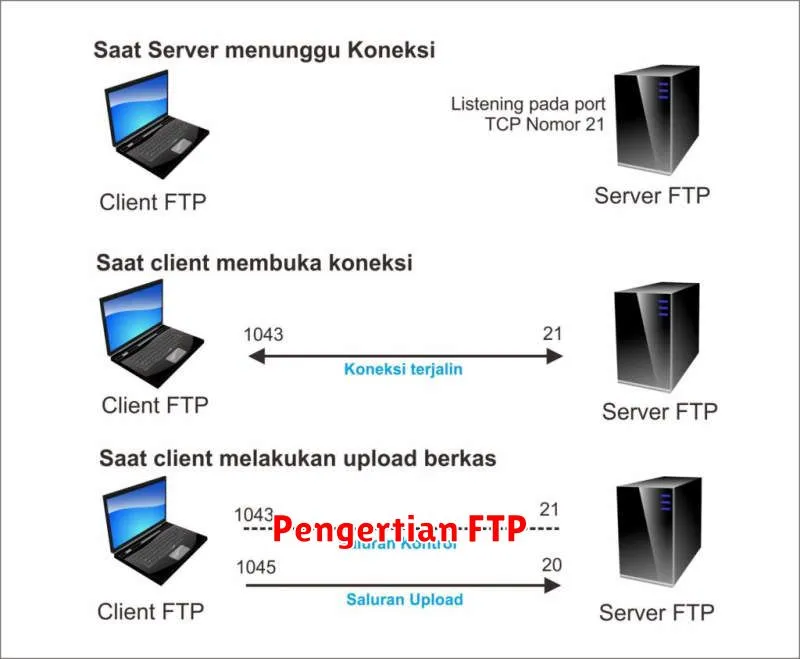

0 Komentar untuk "Pengertian FTP: Cara Transfer Data Antar Komputer"